PS给野外风景照片添加艳丽的色彩
- 2021-05-08 22:16
- 来源/作者:照片处理网/三毛
- 己被围观 次
此图为国庆节早晨拍的,光线和构图都不大理想。由于受地形条件的限制,此景拍摄时间早一点就是这个样子,如果拍摄时间晚一点,就会是个大平光图片,为了突出前景处亭子处的光
由于个人水平有限,对光影的理解不一定正确,处理的不当请行家指正拍砖。

![]()
显示/隐藏【Exif信息】

![]()
显示/隐藏【Exif信息】
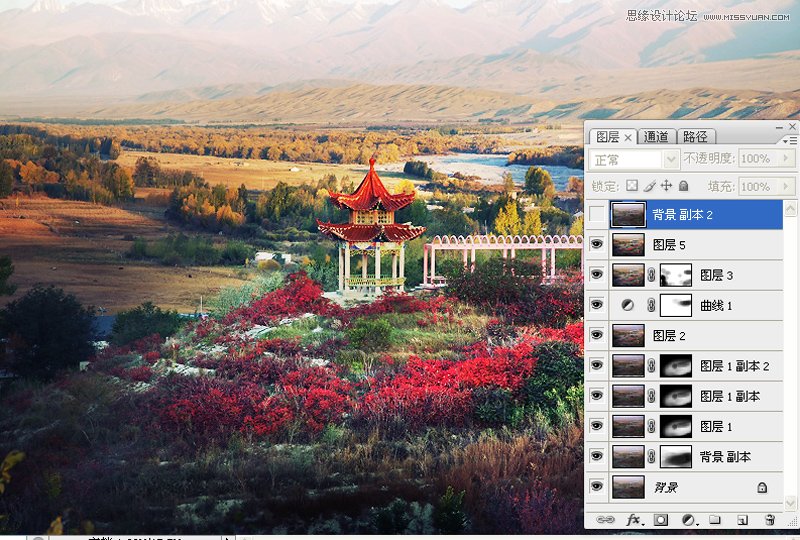
1.选择做光范围,用套索工具或用修补工具选择一个范围,我比较喜欢用修补工具快速圈一下

2.对选择的范围进行羽化,羽化可以大一点,目的是使做光过渡自然
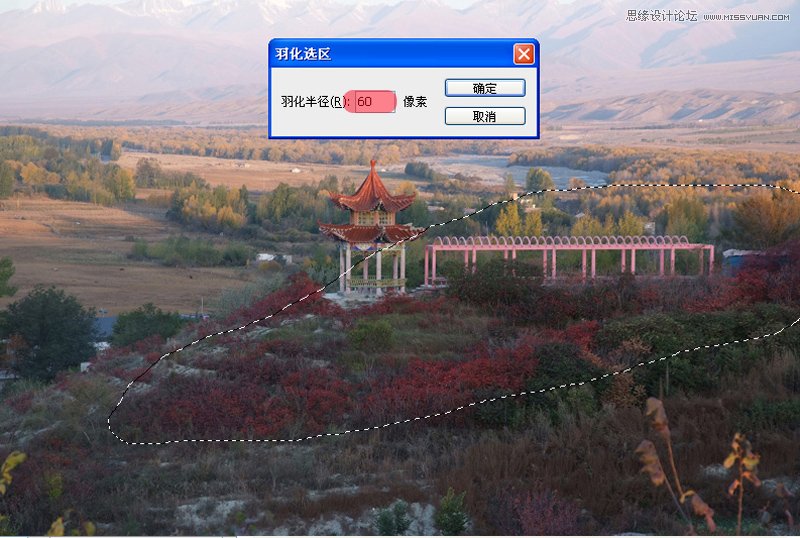
3.进行反选,添加蒙板,把图层蒙板改为:正片叠底,增加照片的“厚”度
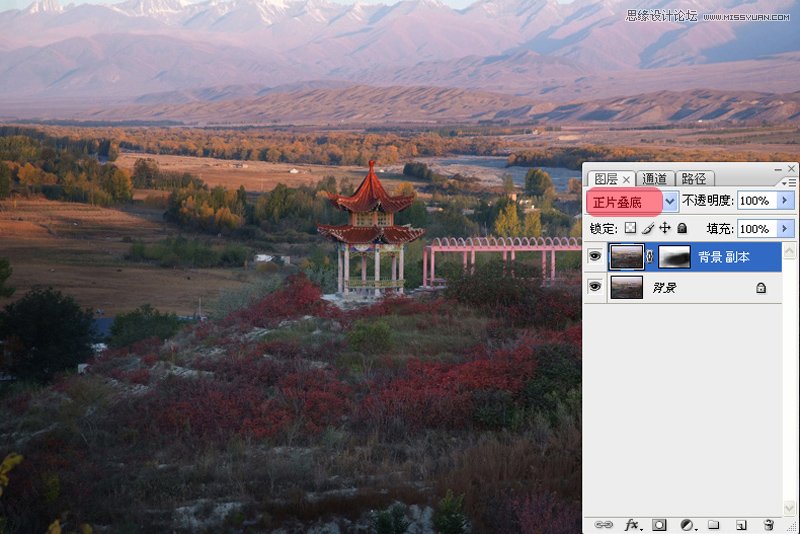
(责任编辑:极限)
*PSjia.COM 倾力出品,转载请注明来自PS家园网(www.psjia.com)
上一篇:PS给婚纱照片添加蓝色云朵背景图
下一篇:PS简单的给人像照片进行锐化效果




